| 일 | 월 | 화 | 수 | 목 | 금 | 토 |
|---|---|---|---|---|---|---|
| 1 | 2 | 3 | ||||
| 4 | 5 | 6 | 7 | 8 | 9 | 10 |
| 11 | 12 | 13 | 14 | 15 | 16 | 17 |
| 18 | 19 | 20 | 21 | 22 | 23 | 24 |
| 25 | 26 | 27 | 28 | 29 | 30 | 31 |
Tags
- GA공부
- 구글애널리틱스4
- 책추천
- 파이썬프로그래밍
- 페이스북광고
- 파킹통장
- 메이크샵
- 마케팅
- GA
- GA4
- 구글애널리틱스
- 구글ads
- 파킹통장추천
- 신용카드추천
- 파이썬정규표현식
- 연말정산
- 파이썬문자열
- 카페24
- 유튜브광고
- 파이썬
- GA가이드
- 국민내일배움카드
- 구글애널리틱스공부
- GA설치
- 구글애널리틱스가이드
- 파이썬공부
- 파이썬내장함수
- 파이썬함수
- 유튜브
- 구글애널리틱스강의
Archives
- Today
- Total
정리왕
윈도우11 녹화 쉽게하는 방법 (윈도우 내장) 본문
반응형
안녕하세요.
컴퓨터를 하면서, 녹화할 경우가 간혹 발생합니다.
이때 쉽게 녹화하는 방법에 대해서 알아 보겠습니다.
1. 윈도우11 내장 프로그램 : 게임 바
게임 바는 윈도우11과 10에서 기본으로 설치되어 있습니다.
실행 단축키는 [ Window 로고 키 + G ] 입니다.
1) [ Window 로고 키 + G ]를 누르면 게임바가 실행됩니다.
2) 게임바 화면에서 상단에 캡쳐라는 아이콘이 있습니다.

3) 캡처 아이콘을 클릭하면, 캡처 컨트롤 창이 생깁니다.
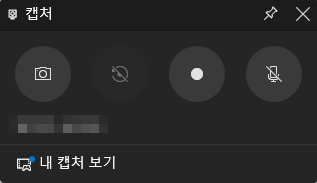
4) 캡처 패널에서 [ 녹화 화면 창 제목 ] 을 확인합니다.
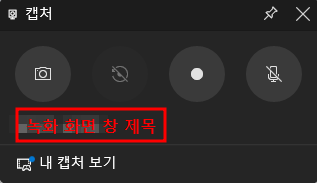
5) 녹화 버튼을 클릭하면 녹화를 시작합니다.
녹화를 하면 게임 바 패널 창들은 녹화가 안되니 안심 하세요.
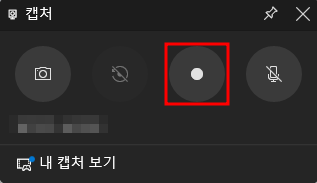
6) 녹화를 시작하면 몇 초 후에 [ 캡처 상태 ] 패널 이 새로 생깁니다.
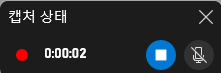
7) 녹화를 다 하고, [ 캡처 상태 ] 패널에서 STOP 버튼을 누릅니다.
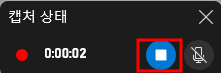
8) [캡처] 패널 창에서 [ 내 캡처 보기 ]를 클릭하면, 저장된 폴더가 열립니다.

반응형
'5.생산성프로그램 > 윈도우 사용방법' 카테고리의 다른 글
| 컴퓨터 녹음, 라디오 녹음 하는 방법 (윈도우11, 소프트웨어 설치 없이) (0) | 2022.05.11 |
|---|---|
| 윈도우11에서 윈도우10으로 다운그레이(돌아가는) 방법 (0) | 2022.05.10 |
| 노트북 덮개 닫고 모니터 연결하는 방법 (4) | 2021.03.13 |
| 크롬 기본 브라우저 설정하는 방법 (0) | 2021.01.29 |
| 백신 V3, 알약 광고 없애는 방법 (0) | 2021.01.23 |
Comments





